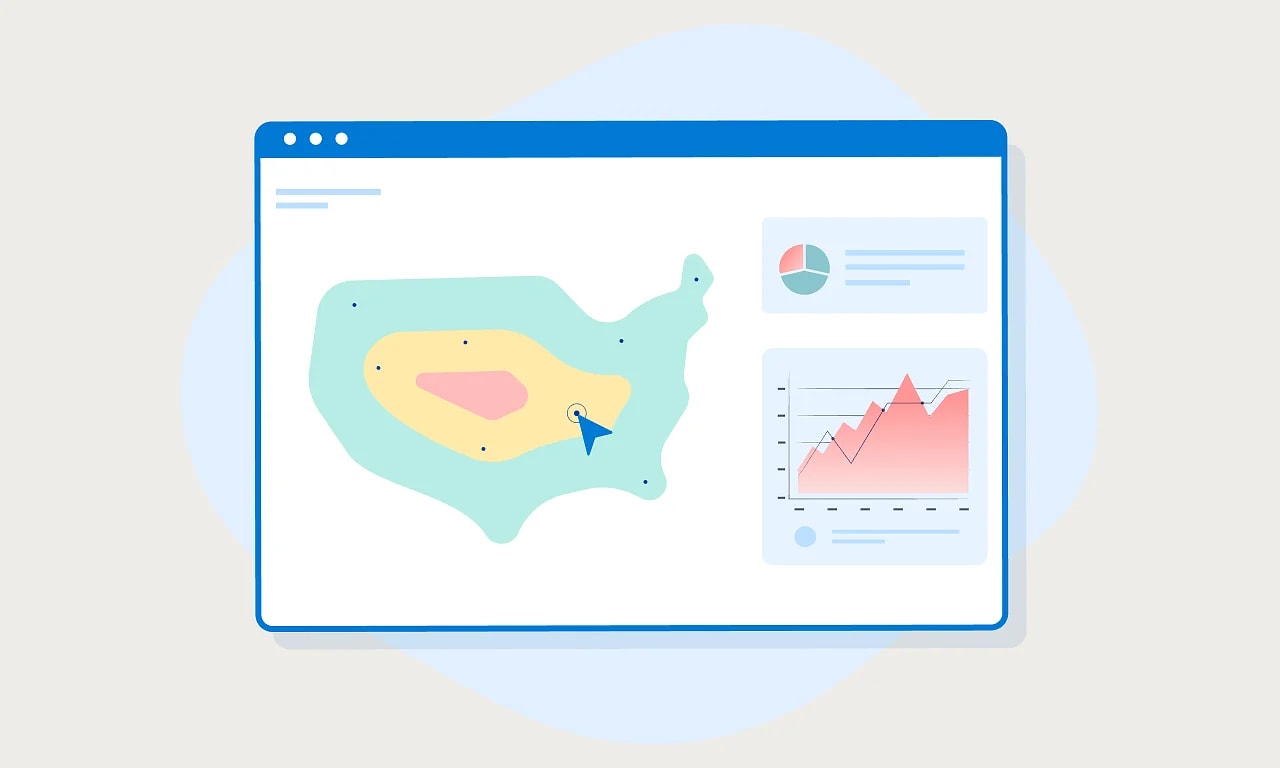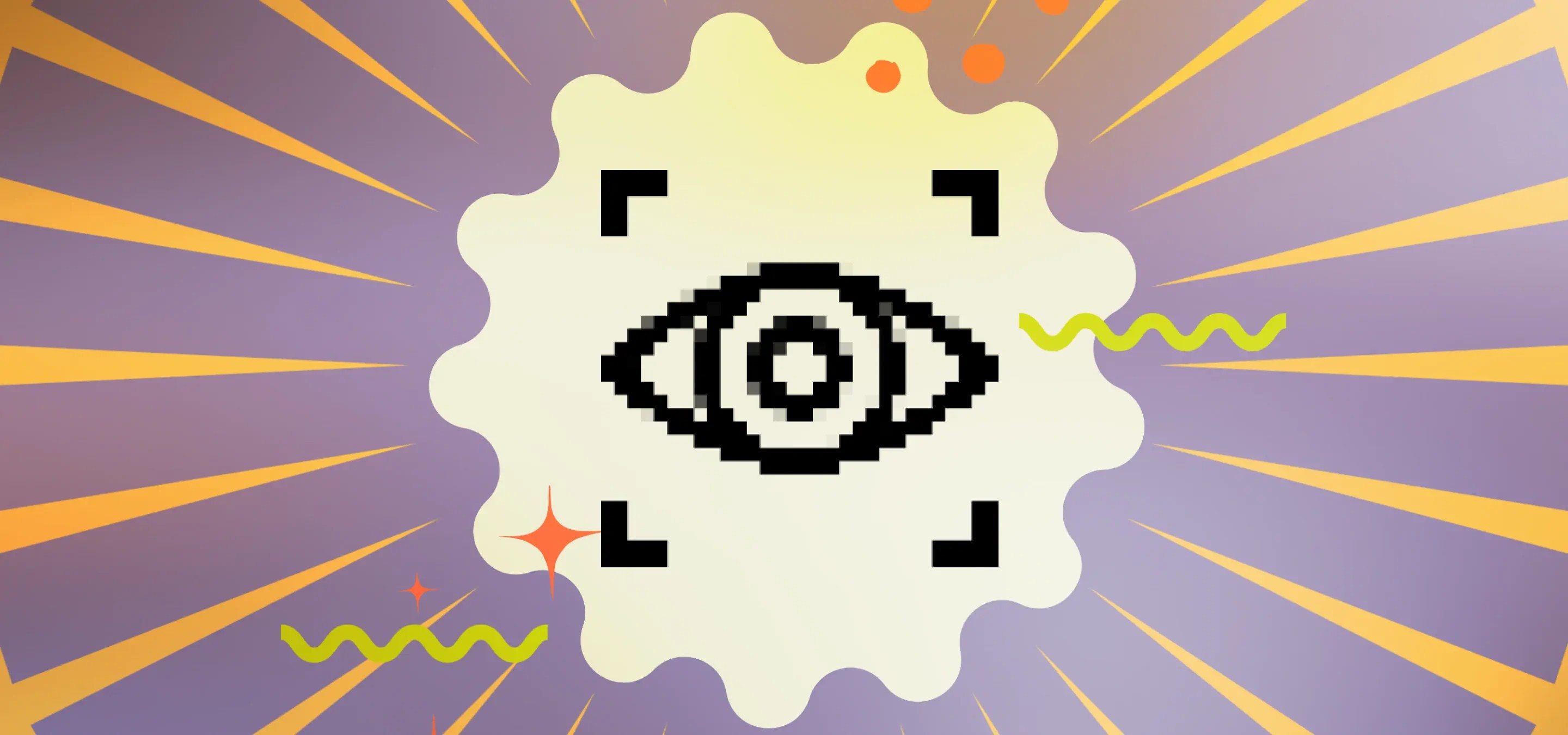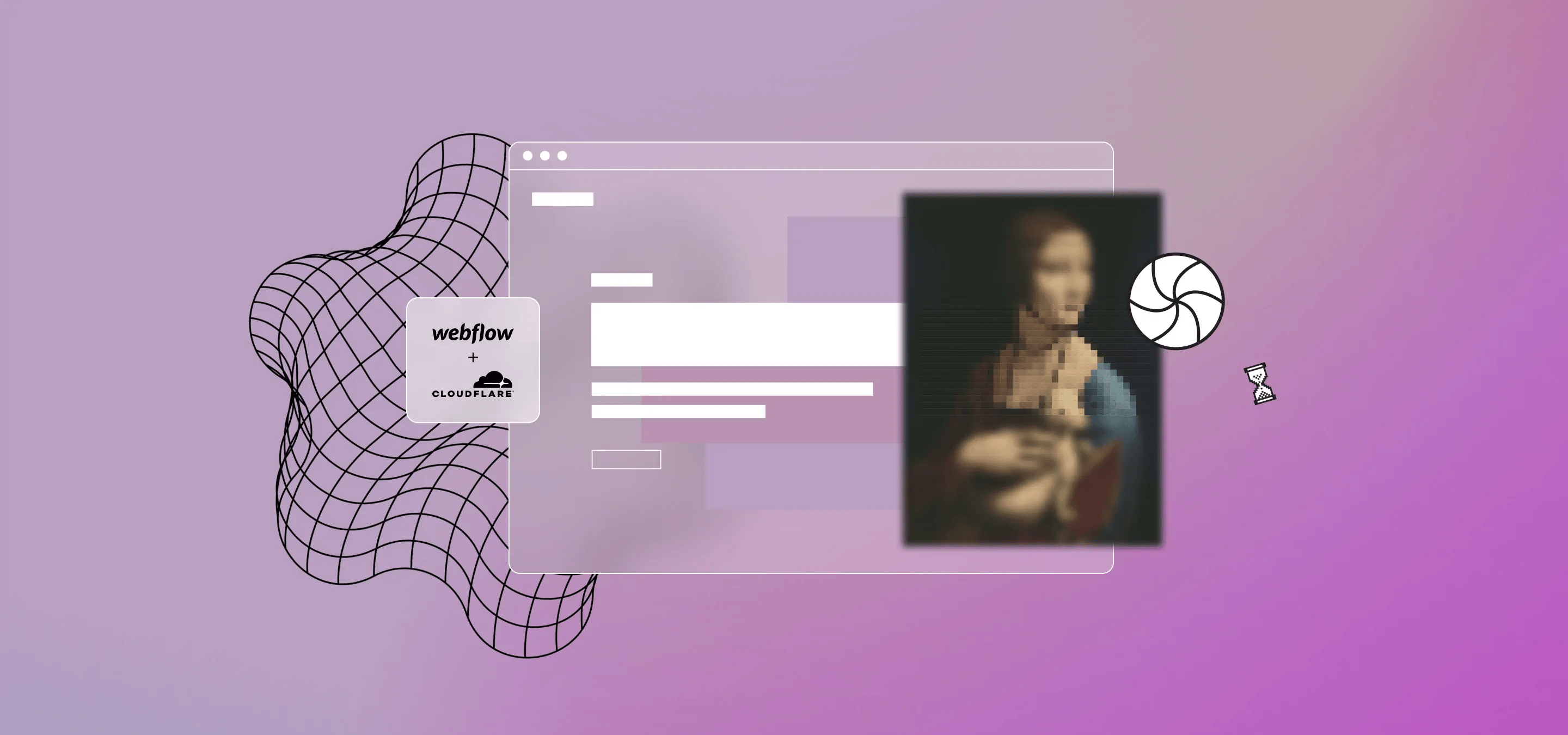Hay un montón de herramientas para el análisis del comportamiento. La mayoría de las veces nos preguntan por Horjar, pero en este tutorial te mostraremos cómo configurar magníficos mapas de calor y grabaciones de usuarios de forma gratuita y rápida con Google Tag Manager y Microsoft Clarity.
Bien, comencemos diciendo que para seguir adelante tienes que tener Administrador de etiquetas de Google instalada y una cuenta Microsoft Clarity. Si no tienes Tag Manager, puedes consultar esta publicación de cómo instalar Tag Manager en Webflow, nuestra plataforma preferida. Milk Moon Studio es un estudio de Webflow, y a los diseñadores de Webflow les gustan las cosas limpias y con poco código, así que, aunque seas un experto en Webflow pero no lo uses, prueba Tag Manager, que mantendrá tu proyecto limpio y ordenado con solo el script de Tag Manager, lo que hará que la administración de scripts <head>sea muy fácil.
Para hacer que las cosas sean agradables y rápidas en su sitio, también le sugerimos que utilice nuestro instrucciones sobre etiquetas diferidas en la Microsoft Clarity Tag que vamos a crear en Tag Manager.
Además, si quieres ser realmente técnico Hotjar es una excelente solución para el problema que estamos intentando resolver. Puedes ver el registro de ciertos flujos y eventos de conversión, etc., lo que requerirá un poco de codificación (sin mencionar cosas como encuestas rápidas, etc.), pero para las personas que solo necesitan ver lo que hacen sus usuarios y ver algunos puntos débiles de su sitio, Clarity es fantástico y gratuito. Obtienes todos los mapas de calor y grabaciones habituales sin coste alguno y es muy fácil encontrar problemas como los clics muertos y los clics furiosos. Incluso se vincula con tu cuenta UA de Google Analytics para ofrecer datos más precisos. Si necesitas ayuda para configurar UA en Tag Manager, consulta esta publicación..
Paso 1: Crear un proyecto de Microsoft Clarity
Una vez que te hayas registrado en Clarity, dirígete a Mi proyecto y pulsa añadir nuevo proyecto.

Dale un nombre a tu proyecto, pega tu URL y selecciona una categoría, luego presiona Crear.
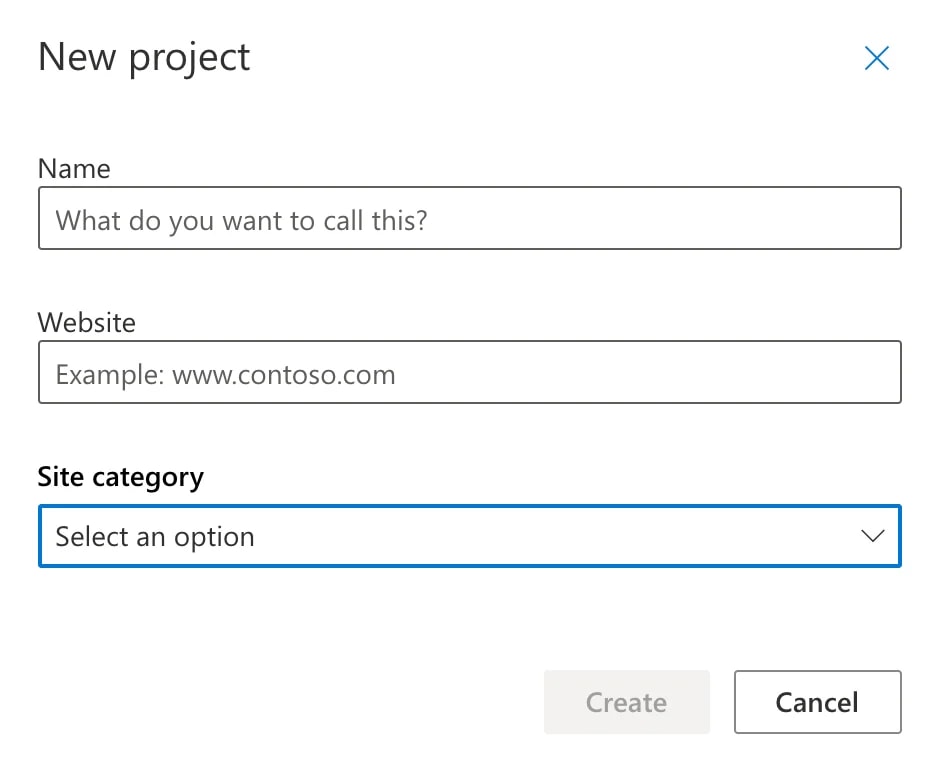
Ahora conéctese a su Google Analytics para obtener información más precisa.
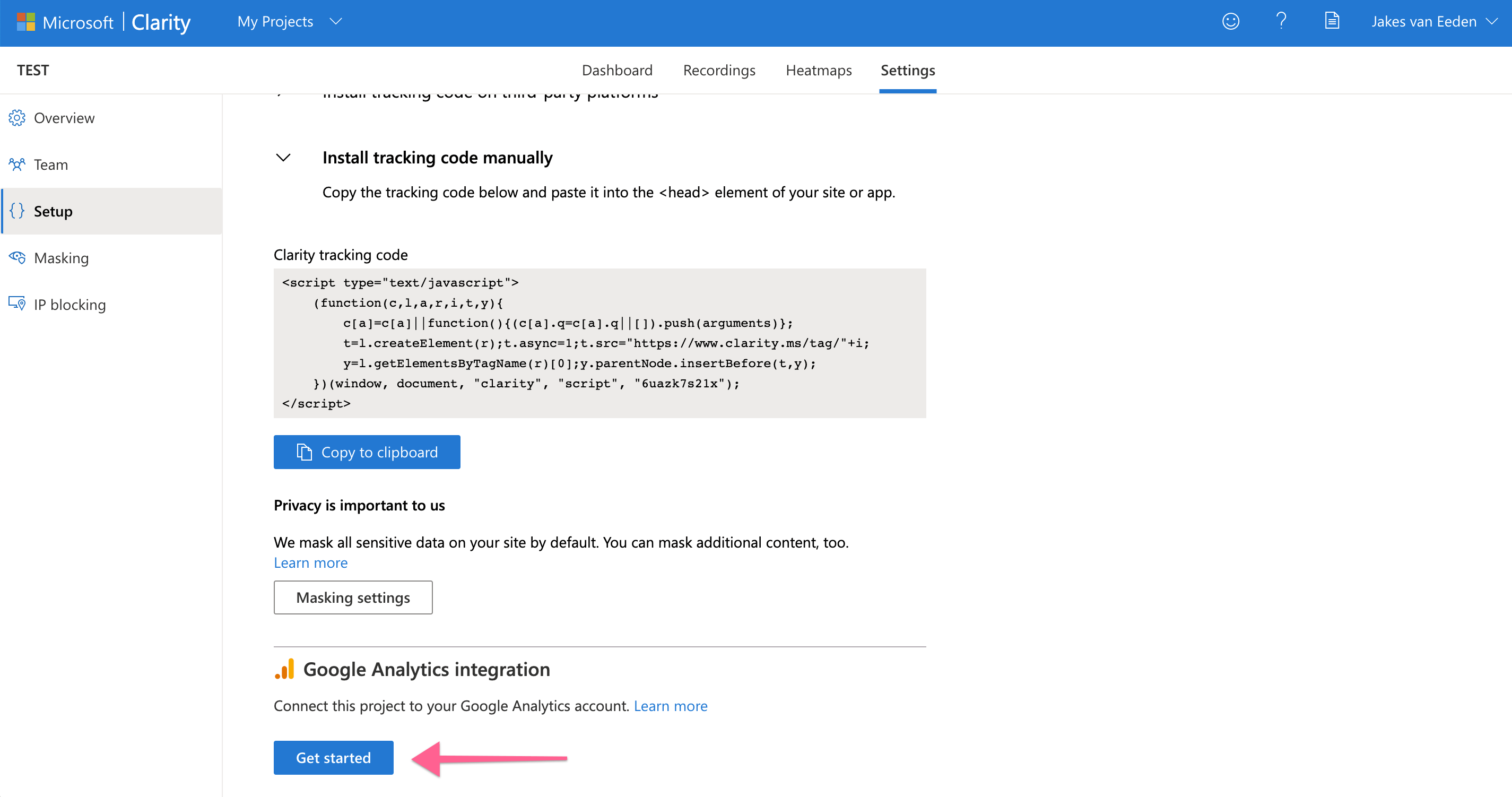
Pulsa Comenzar y, a continuación, selecciona la cuenta de Google que utilizas para GA.
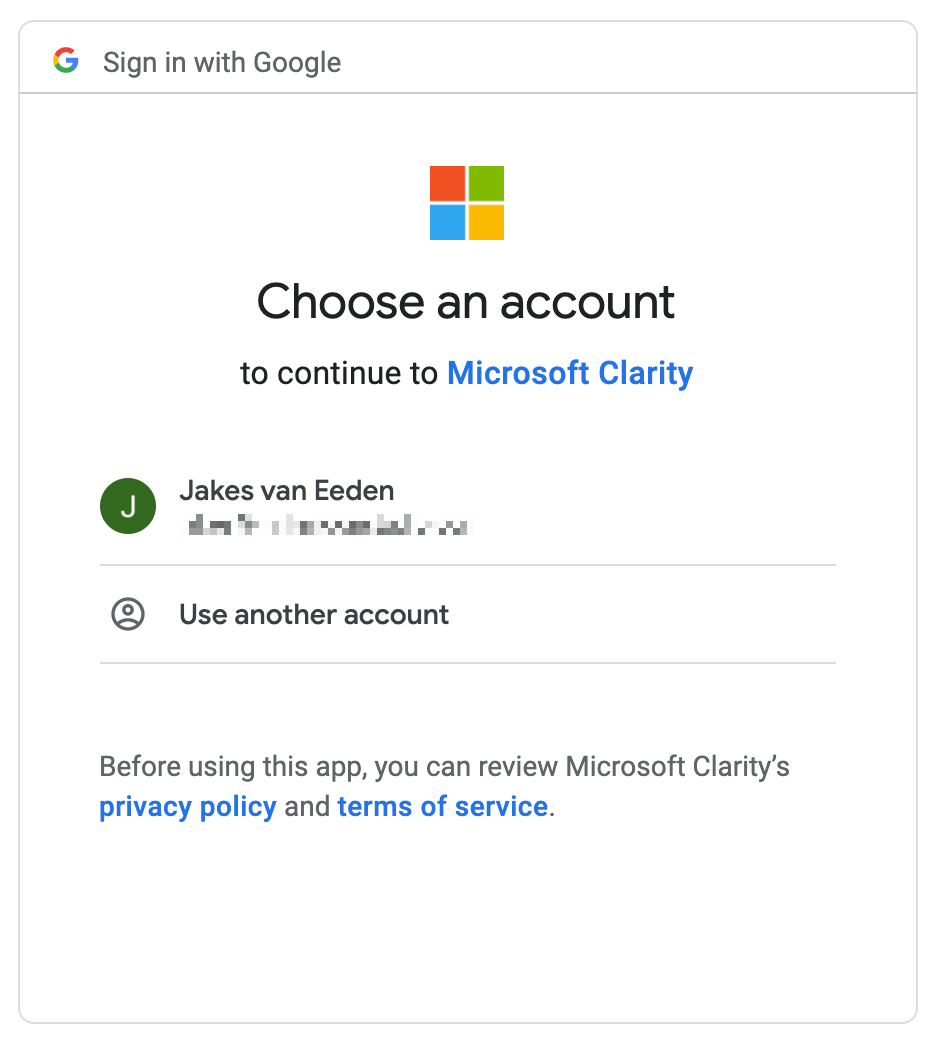
Otorgue acceso a Clarity.
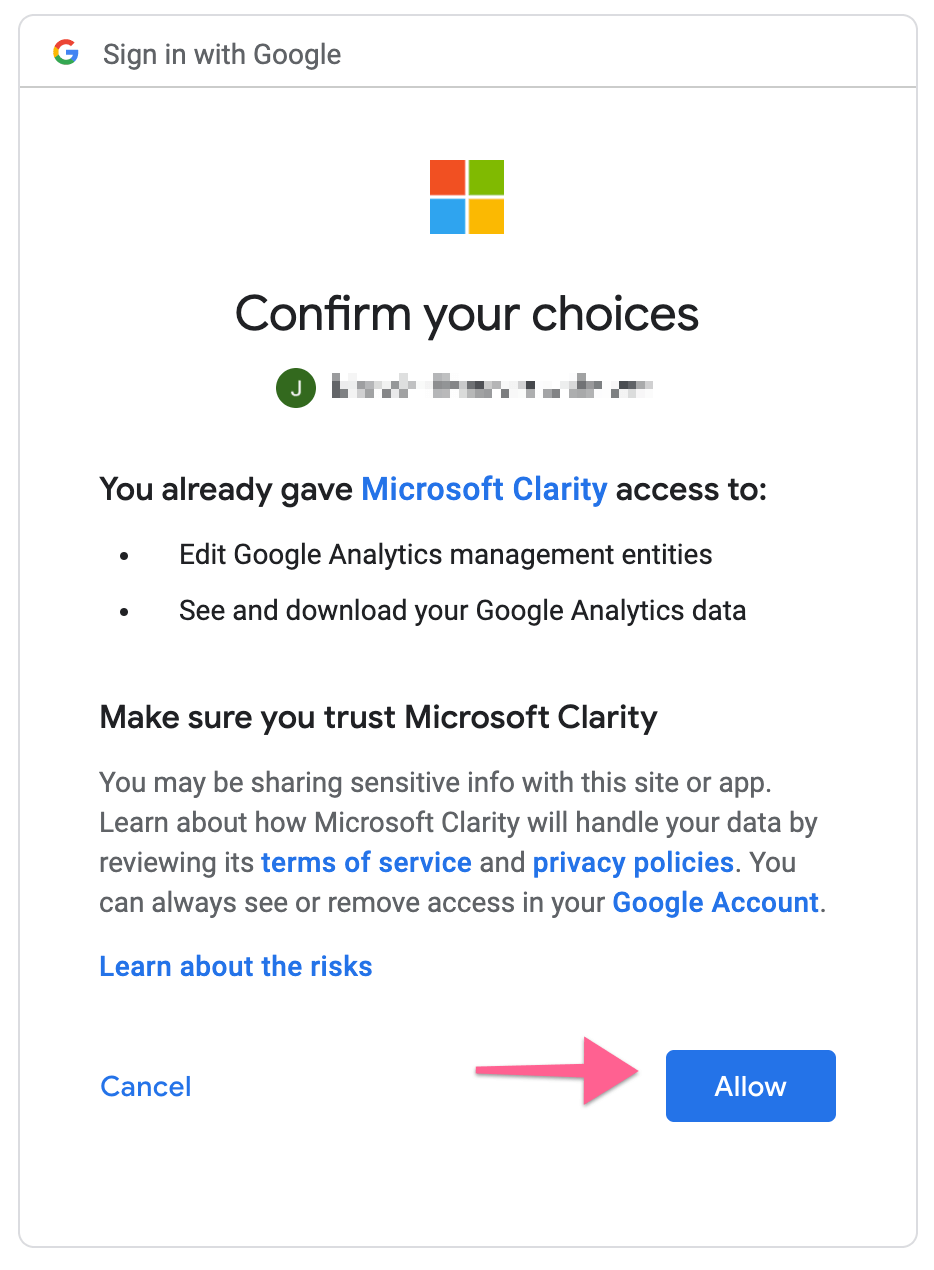
Ahora selecciona la cuenta de Analytics a la que quieres vincular. En este momento, Microsoft Clarity solo admite las cuentas UA de Google Analytics y no las GA4. Puedes encontrar ayuda para configurarlo y añadirlo a Tag Manager en esta publicación..
Paso 2: Instalar la etiqueta
Copia el fragmento de código.
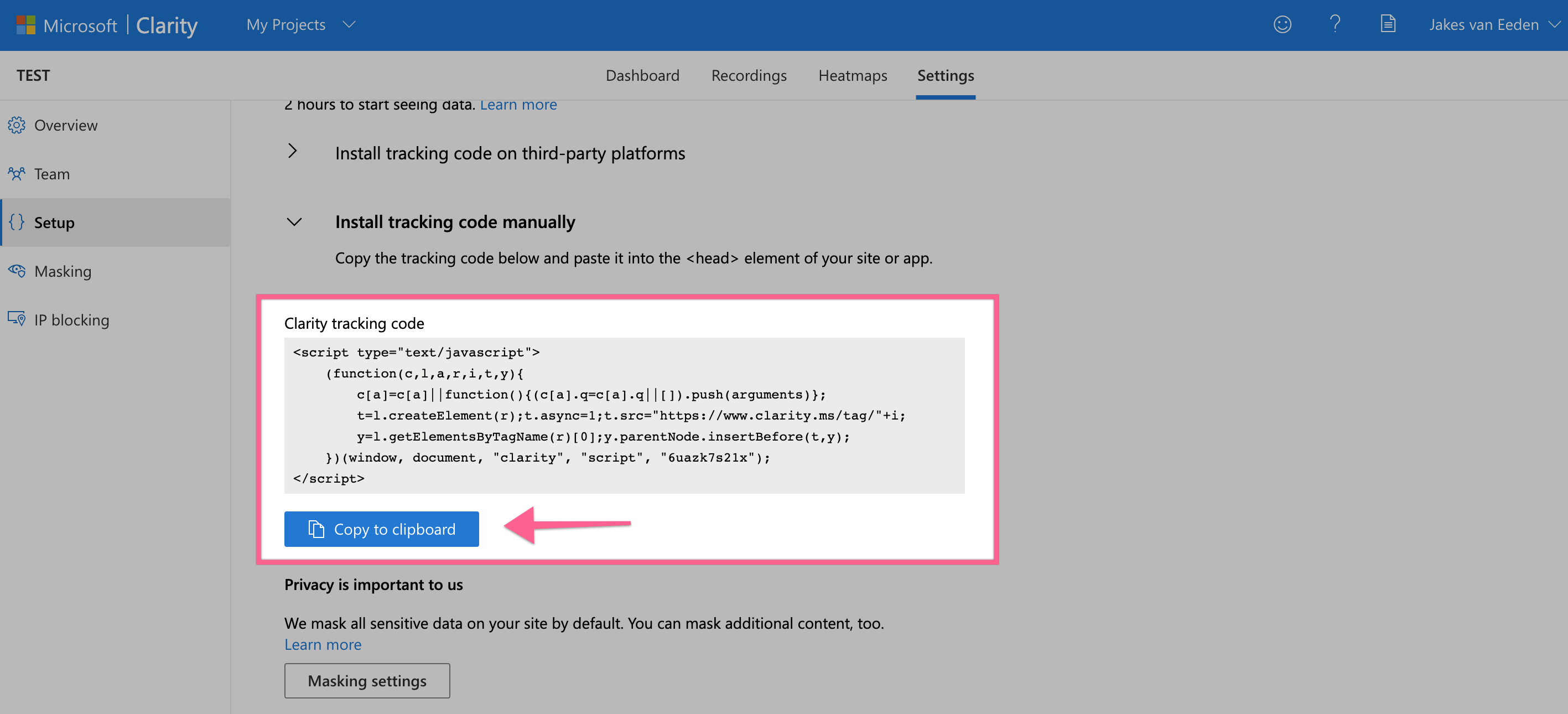
Ve a Tag Manager y crea una nueva etiqueta.

Ahora, asigne un nombre a la etiqueta, seleccione HTML personalizado como tipo de etiqueta y péguelo en el fragmento.
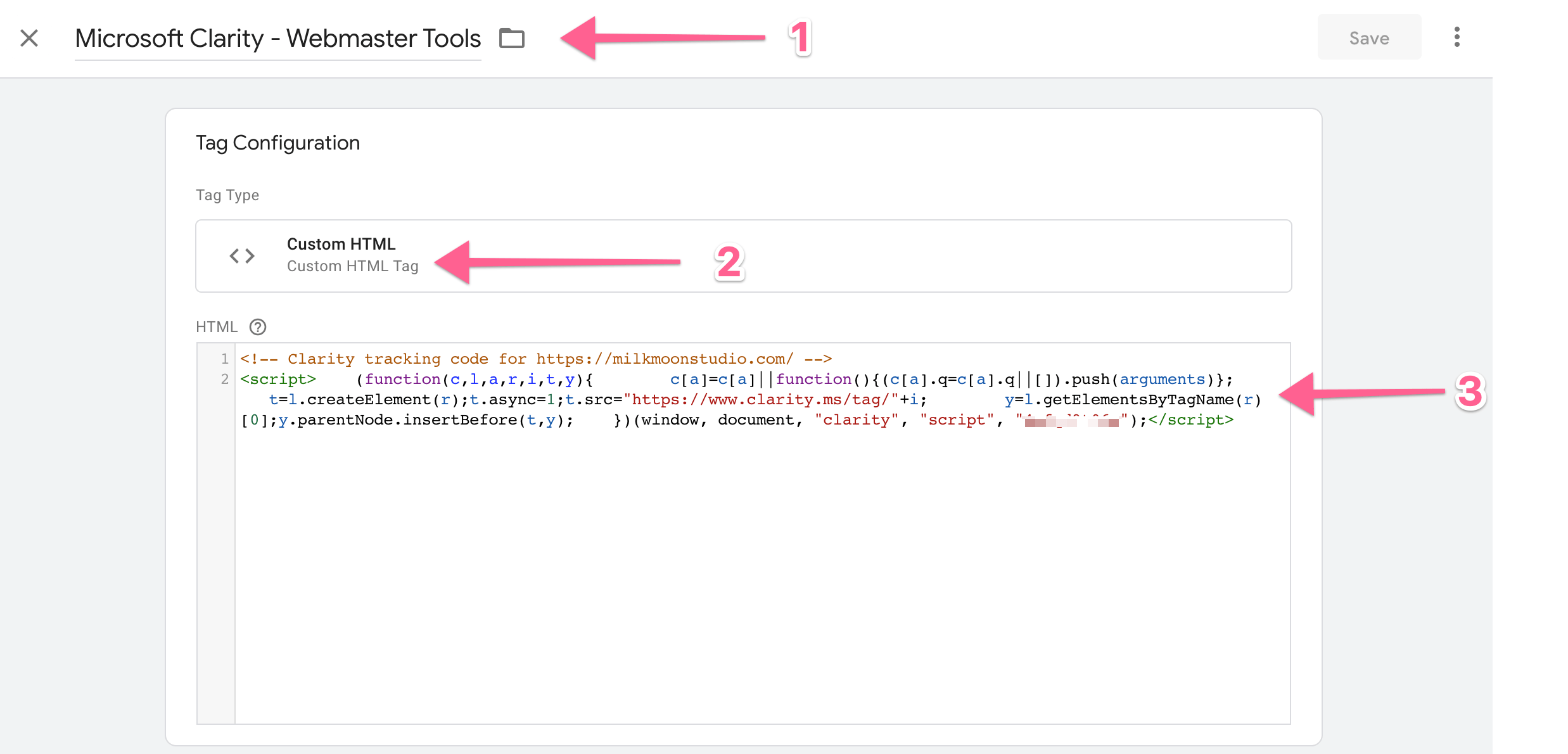
Para el disparador, solo tienes que seleccionar Todas las páginas, pero vamos a utilizar nuestro disparador totalmente cargado. Esto es el disparador retrasado que configuramos en esta publicación. Estás perfectamente de acuerdo con el activador de todas las páginas, el disparador retrasado solo da tiempo a todo lo que hay en la página para cargarse primero y un poco mejor Velocidad de página experiencia, lo que hace que Google sea un poquito más feliz.
Ahora envía y publica y ya está. Los resultados se mostrarán en unas horas y deberías tener algo como esto:
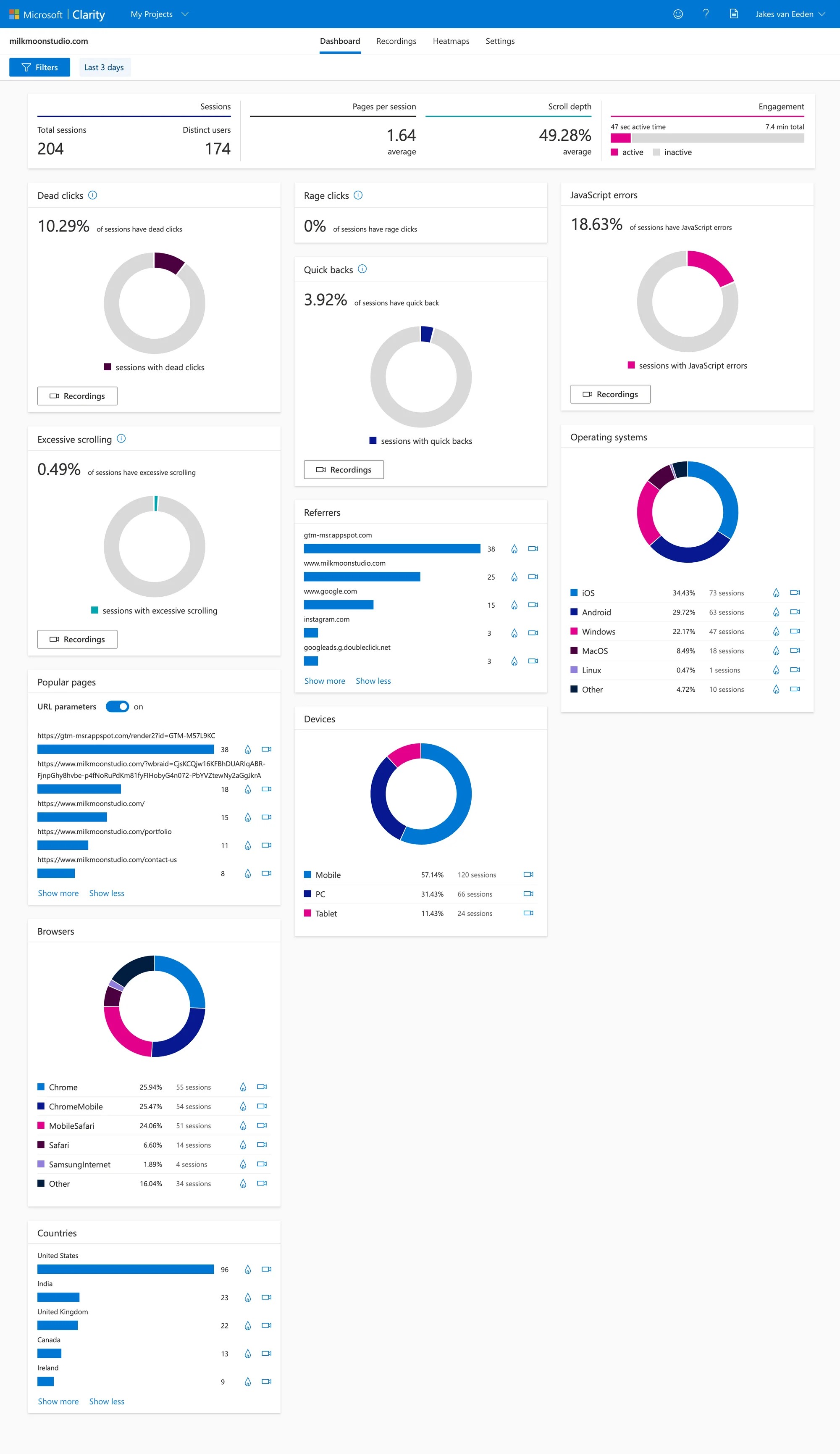
¿Tiene preguntas sobre la configuración del análisis del comportamiento? Escríbenos en los comentarios y siempre encontrarás más instrucciones aquí.